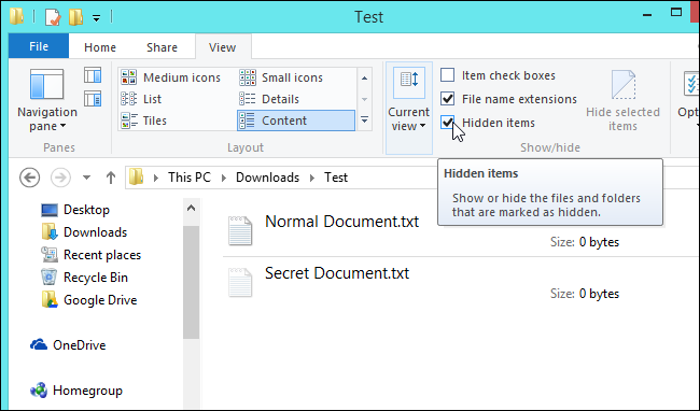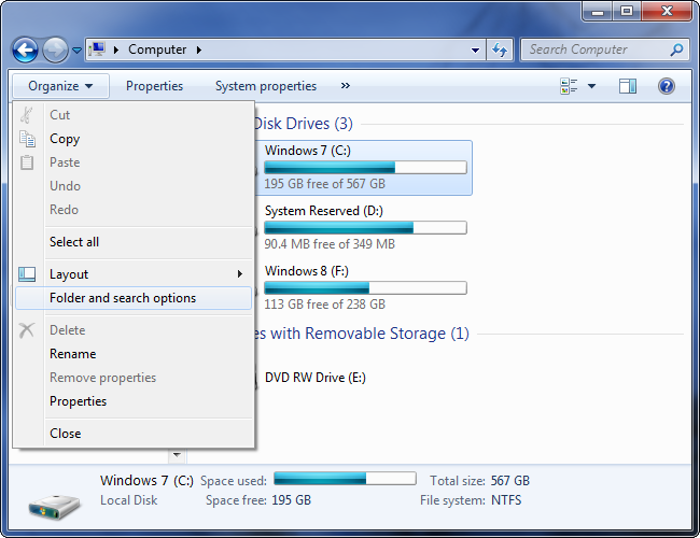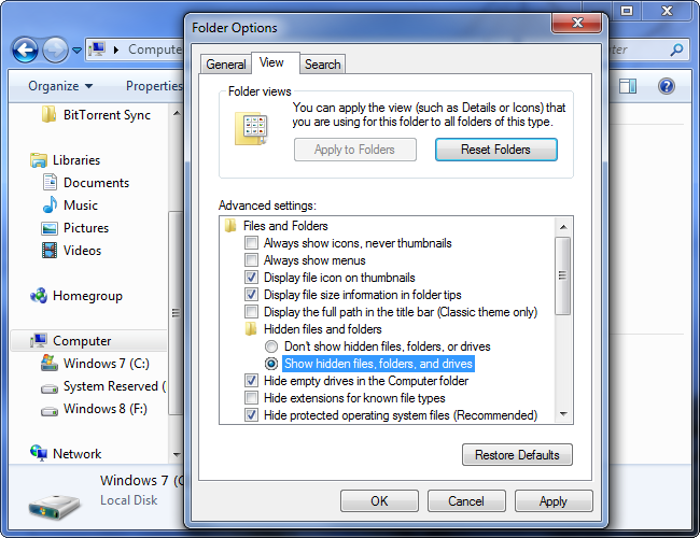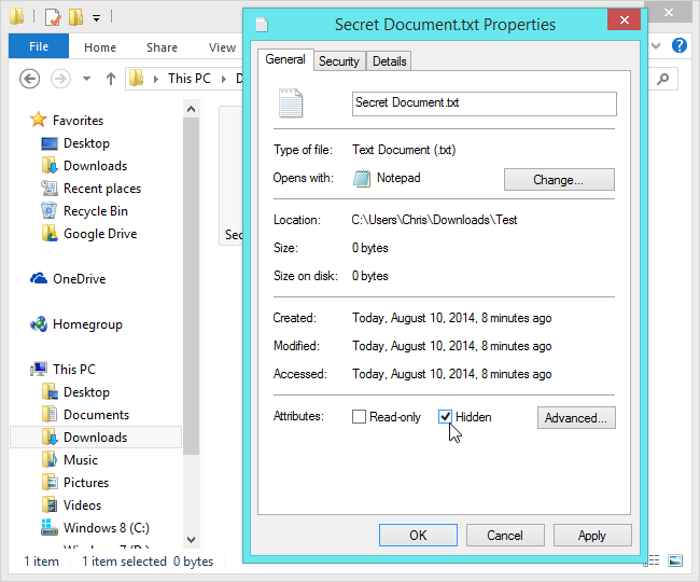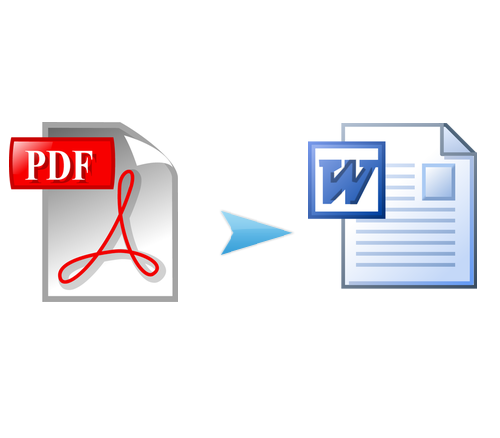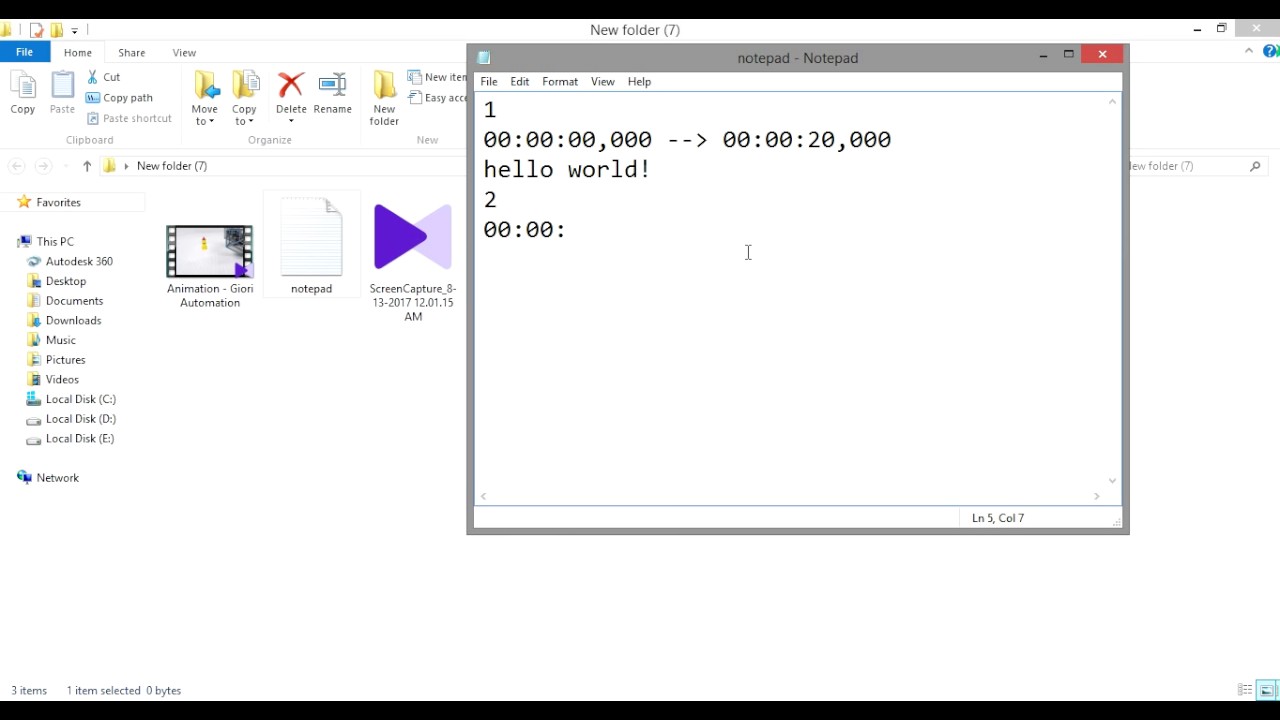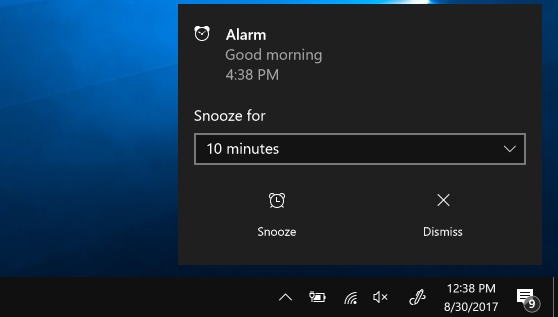آموزش مخفی سازی فایل در ویندوز
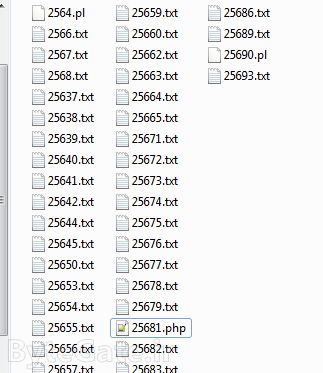
کامپیوتر یکی از وسایلی است که می توان به جر ات گفت در جهان امروزی به بخش جدایی نا پذیر از زندگی ما تبدیل شده است . از این رو بسیاری از امور ما چه شخصی چه اداری و حتی تحصیلی به این دستگاه وابسته است . بسیاری از فایل هایی که در کامیپوتر استفاده می کنیم ممکن است از حیث محتوا برای ما بسیار پر اهمیت باشد و شاید تمایل نداشته باشیم آن ها را به صورت آشکار و نمایان شده در کامپیوتر خودمان نشان دهیم و تمایل داریم که در حافظه به صورت مخفی باشند و تنها در صورت نیاز آن ها را آشکار کنیم . این کار باعث می شود تا از شلوغ بودن فایل ها در سیستم خود بکاهیم . در برخی از موارد نیز ممکن است به اشتباه در صورت اشکار بودن و نمایان بودن فایل ها فرامینی از جمله حذف را روی آن ها اجرا کنیم . در این آموزش سعی داریم شما را با نحوه مخفی کردن فایل ها در سیستم عامل ویندوز آشنا کنیم . اگر شما نیز مایل به فراگیری این آموزش هستیم توصیه می شود تا انتها با این مقاله همراه شوید.
در ابتدا باید یک اقدام مهم را در کامپیوتر خود بردارید تا باعث شود دستورات مخفی سازی فایل ها به خوبی اجرا شود . این اقدام مهم در ویندوز های مختلف دارای تفاوت های مخصوص به خود است به گونه ای که در ویندوز ۸ یا ۱۰ ابتدا وارد بخش my computer شده سپس از طریق نوار بالا صفحه گزینه view را انتخاب کنید سپس به دنبال گزینه ای تحت عنوان Hidden items باشید و آن را تیک بزنید.
اما در ویندوز هایی از قبیل ایکس پی و ۷ بعد از ورود به بخش my computer از طریق بر روی گزینه Organize کلیک کنید کنید ،سپس منو برای شما باز می شود از طریق این منو گزینه بنام Folder and search options را انتخاب کنید سپس در منو بعدی به تب View منو بالا صفحه بروید و گزینه ای را تحت عنوان Show hidden files, folders, and drives انتخاب کنید ،سپس تمام تغییرات را تایید کنید.
اما مرحله اصلی این است که فایل مورد نظرتان که می تواند عکس ، فیلم ، محتوا ، پوشه و …. باشد را انتخاب کنید و بر روی آن کلیک راست کنید.
پنجره ای برای شما باز می شود در این پنجره در تب General تیک گزینه Hidden را بزنید تا فایل مورد نظرتان به صورت مخفی شود .
امید است شما همراهان بایت گیت از این آموزش نهایت استفاده را برده باشید.